Erstellen einer neuen FTP-Site in IIS 7
von Robert McMurray
Kompatibilität
| Version | Hinweise |
|---|---|
| IIS 7.5 | Der FTP 7.5-Dienst wird als Feature für IIS 7.5 in Windows 7 und Windows Server 2008 R2 ausgeliefert. |
| IIS 7.0 | Die Dienste FTP 7.0 und FTP 7.5 wurden außerhalb des Bandes für IIS 7.0 ausgeliefert. Dazu musste der Dienst von der folgenden URL heruntergeladen und installiert werden: https://www.iis.net/downloads/microsoft/ftp. |
Einführung
Microsoft hat den FTP-Dienst für Windows Server® 2008 und höher aktualisiert. Dieser aktualisierte FTP-Dienst enthält viele neue Features, mit denen Webautoren Inhalte besser veröffentlichen können als zuvor, und bietet Webadministratoren mehr Sicherheits- und Bereitstellungsoptionen.
Dieses Dokument führt Sie durch das Erstellen von ganz neuen FTP-Sites mit der neuen FTP-Benutzeroberfläche und durch direkte Bearbeitung der IIS-Konfigurationsdateien. Sie enthält folgende Elemente:
- Erstellen einer neuen FTP-Site mithilfe des IIS-Managers
- Erstellen einer neuen FTP-Site durch Bearbeiten der IIS 7.0-Konfigurationsdateien
Hinweis
Diese Ablaufbeschreibung enthält eine Reihe von Schritten, bei denen Sie sich mit dem lokalen Administratorkonto bei Ihrer FTP-Site anmelden. Diese Schritte sollten nur auf dem Server selbst unter Verwendung der Loopbackadresse oder über SSL von einem Remoteserver aus befolgt werden. Wenn Sie lieber ein separates Benutzerkonto anstelle des Administratorkontos verwenden, müssen Sie die entsprechenden Ordner erstellen und bei Bedarf die richtigen Berechtigungen für dieses Benutzerkonto festlegen.
Voraussetzungen
Die folgenden Elemente sind erforderlich, um die Verfahren in diesem Artikel abzuschließen:
IIS muss auf Ihrem Windows 2008 Server installiert sein, und der Internetinformationsdienste-Manager muss installiert sein.
Der neue FTP-Dienst muss installiert sein. Sie können den FTP-Dienst über einen der folgenden Links von der Website https://www.iis.net/ herunterladen und installieren:
- FTP 7.5 für IIS 7 (x64)
- FTP 7.5 für IIS 7 (x86)
Sie müssen einen Stammordner für die FTP-Veröffentlichung erstellen.
Erstellen einer neuen FTP-Site mithilfe des IIS-Managers
Der neue FTP-Dienst erleichtert das Erstellen neuer FTP-Sites, indem Sie einen Assistenten erhalten, der Sie durch alle erforderlichen Schritte führt, um eine FTP-Site von Grund auf neu zu erstellen.
Schritt 1: Verwenden des FTP-Site-Assistenten zum Erstellen einer FTP-Site
In diesem ersten Schritt erstellen Sie eine neue FTP-Site, die anonyme Benutzer öffnen können.
Hinweis
Die in dieser Ablaufbeschreibung aufgeführten Einstellungen geben %SYSTEMDRIVE%\inetpub\ftproot als Pfad zu Ihrer FTP-Site an. Sie müssen diesen Pfad nicht verwenden. Wenn Sie jedoch den Speicherort für Ihre Site ändern, müssen Sie die Site-bezogenen Pfade ändern, die in dieser Komplettlösung verwendet werden.
Öffnen Sie den IIS-Manager. Klicken Sie im Bereich Verbindungen auf den Knoten Sites in der Struktur.
Klicken Sie, wie in der Abbildung unten dargestellt, mit der rechten Maustaste auf den Knoten Sites in der Struktur und klicken Sie auf FTP-Site hinzufügen oder klicken Sie auf FTP-Site hinzufügen im Bereich Aktionen.
Ordner unter
%SystemDrive%\inetpub\ftprooterstellenLegen Sie die Berechtigungen fest, um anonymen Zugriff zu ermöglichen:
Öffnen Sie eine Eingabeaufforderung.
Geben Sie folgenden Befehl ein:
ICACLS "%SystemDrive%\inetpub\ftproot" /Grant IUSR:R /TSchließen Sie die Eingabeaufforderung.
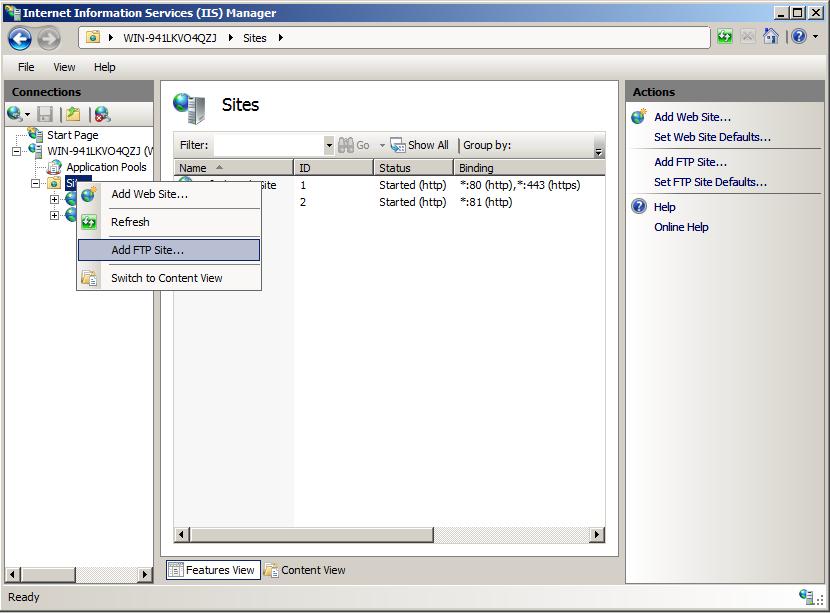
Wenn der Assistent FTP-Site hinzufügen angezeigt wird:
Geben Sie „Meine neue FTP-Site“ in das Feld Name der FTP-Site ein und navigieren Sie dann zum Ordner
%SystemDrive%\inetpub\ftproot, den Sie im Abschnitt „Voraussetzungen“ erstellt haben. Beachten Sie, dass Sie, wenn Sie den Pfad zum Inhaltsordner eingeben, Umgebungsvariablen in den Pfaden verwenden können.Wenn Sie diese Elemente abgeschlossen haben, klicken Sie auf Weiter.
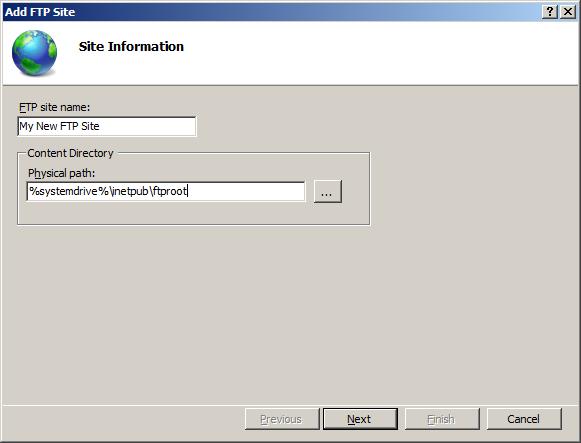
Auf der nächsten Seite des Assistenten:
Wählen Sie in der Dropdown-Liste IP-Adresse eine IP-Adresse für Ihre FTP-Site aus oder akzeptieren Sie die Standardauswahl „Alle nicht zugewiesenen“. Da Sie später in dieser Ablaufbeschreibung das Administratorkonto verwenden werden, müssen Sie sicherstellen, dass Sie den Zugriff auf den Server einschränken und die lokale Loopback-IP-Adresse für Ihren Computer eingeben, indem Sie „127.0.0.1“ in das Feld IP-Adresse eingeben.
Hinweis
Wenn Sie IPv6 verwenden, sollten Sie auch die IPv6 Localhost-Bindung „::1“ hinzufügen.
Geben Sie den TCP/IP-Port für die FTP-Site in das Feld Port ein. Wählen Sie für diese Ablaufbeschreibung den Standard-Port 21 aus.
Verwenden Sie für diese Ablaufbeschreibung keinen Hostnamen, sondern stellen Sie sicher, dass das Feld Virtueller Host leer ist.
Stellen Sie sicher, dass die Dropdown-Liste Zertifikate auf „Nicht ausgewählt“ festgelegt ist und die Option SSL zulassen ausgewählt ist.
Wenn Sie diese Elemente abgeschlossen haben, klicken Sie auf Weiter.
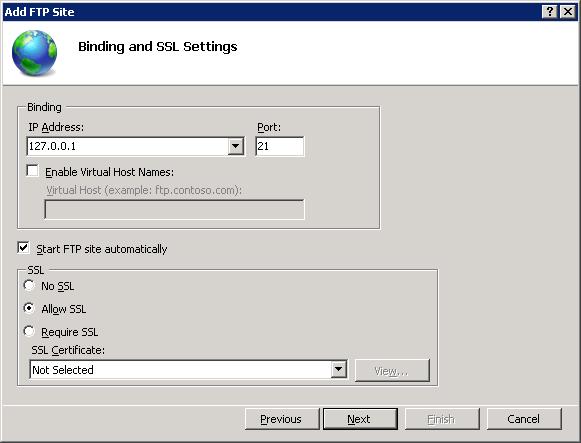
Auf der nächsten Seite des Assistenten:
Wählen Sie die Option Anonym für die Authentifizierungs-Einstellungen aus.
Wählen Sie für die Autorisierungs-Einstellungen die Option „Anonyme Benutzer“ aus der Dropdown-Liste Zugriff zulassen auf aus und wählen Sie Lesen als Option unter Berechtigungen aus.
Wenn Sie diese Elemente abgeschlossen haben, klicken Sie auf Fertigstellen.
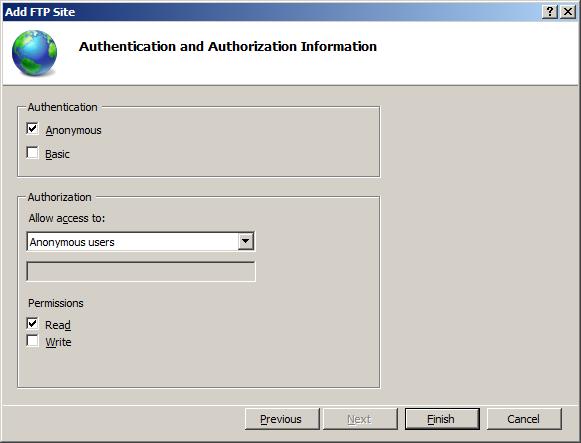
Zusammenfassung
Sie haben erfolgreich eine neue FTP-Site unter Verwendung des neuen FTP-Dienstes erstellt. Rekapitulieren wir die Elemente, die Sie in diesem Schritt abgeschlossen haben:
- Sie haben eine neue FTP-Site namens „Meine neue FTP-Site“ erstellt, wobei der Inhaltsstamm der Site unter
%SystemDrive%\inetpub\ftprootliegt. - Sie haben die FTP-Site an die lokale Loopbackadresse Ihres Computers an Port 21 gebunden und sich dafür entschieden, Secure Sockets Layer (SSL) für die FTP-Site nicht zu verwenden.
- Sie haben eine Standardregel für die FTP-Site erstellt, um anonymen Benutzern den „Lesezugriff“ auf die Dateien zu ermöglichen.
Schritt 2: Hinzufügen zusätzlicher FTP-Sicherheitseinstellungen
Das Erstellen einer neuen FTP-Site, die anonyme Benutzer durchsuchen können, ist nützlich für öffentliche Download-Sites, aber auch die Web-Dokumenterstellung ist wichtig. In diesem Schritt fügen Sie zusätzliche Authentifizierungs- und Autorisierungseinstellungen für das Administratorkonto hinzu. Führen Sie dazu die folgenden Schritte aus:
Klicken Sie im IIS-Manager auf den Knoten für die FTP-Site, den Sie zuvor erstellt haben, und doppelklicken Sie dann auf FTP-Authentifizierung, um die Seite mit den FTP-Authentifizierungsfeatures zu öffnen.
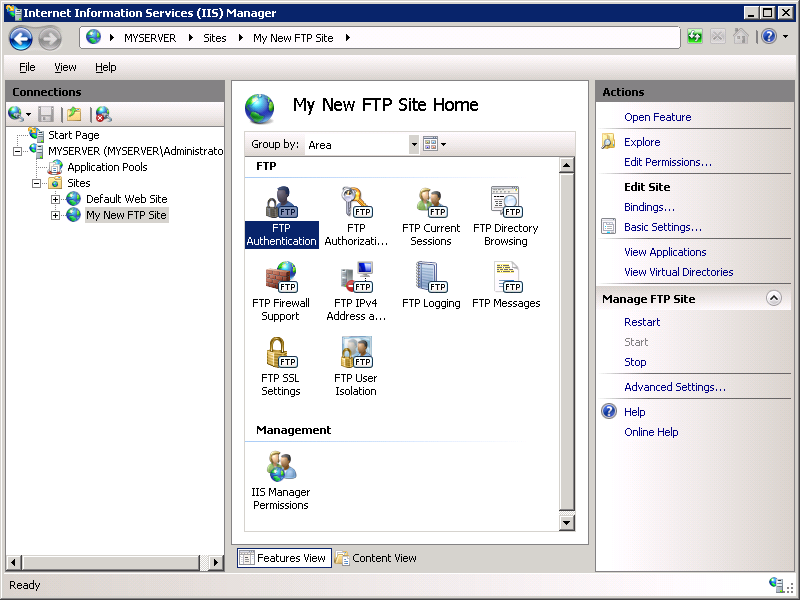
Wenn die Seite FTP-Authentifizierung angezeigt wird, heben Sie die Option Standardauthentifizierung hervor und klicken Sie dann auf Aktivieren im Bereich Aktionen.
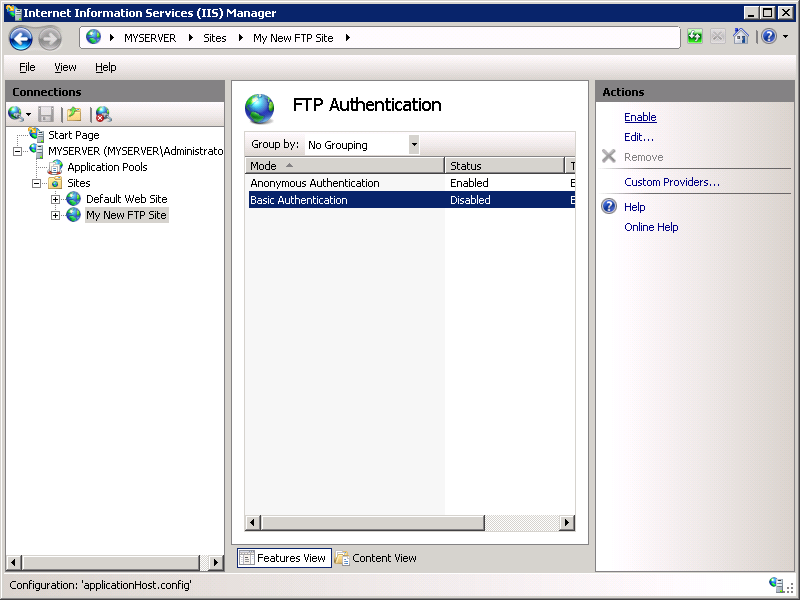
Klicken Sie im IIS-Manager auf den Knoten der FTP-Site. Dadurch werden die Symbole aller FTP-Features angezeigt.
Sie müssen eine Autorisierungsregel hinzufügen, damit sich der Administrator anmelden kann. Gehen Sie dafür wie folgt vor: Doppelklicken Sie auf das Symbol der FTP-Autorisierungsregeln, um die Seite der FTP-Autorisierungsregelfeatures zu öffnen.
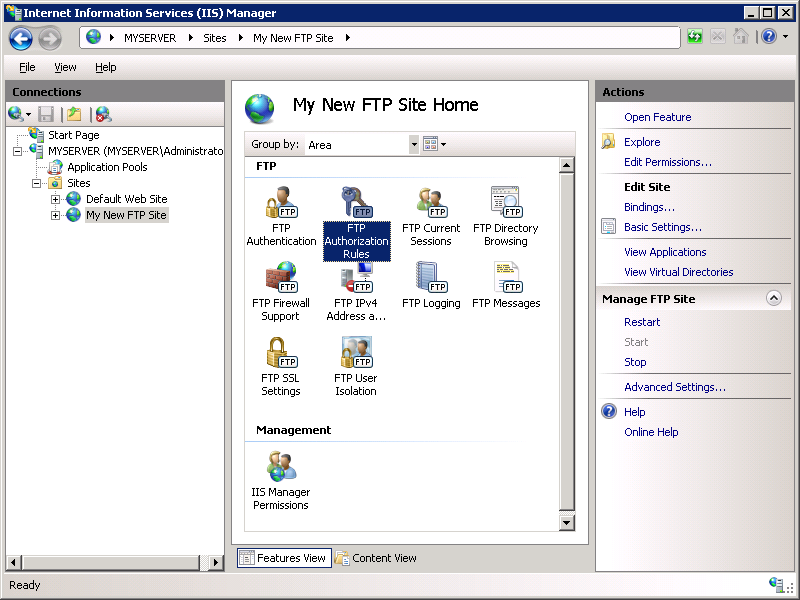
Wenn die Seite FTP-Autorisierungsregeln angezeigt wird, klicken Sie auf Zulassungsregel hinzufügen im Bereich Aktionen.
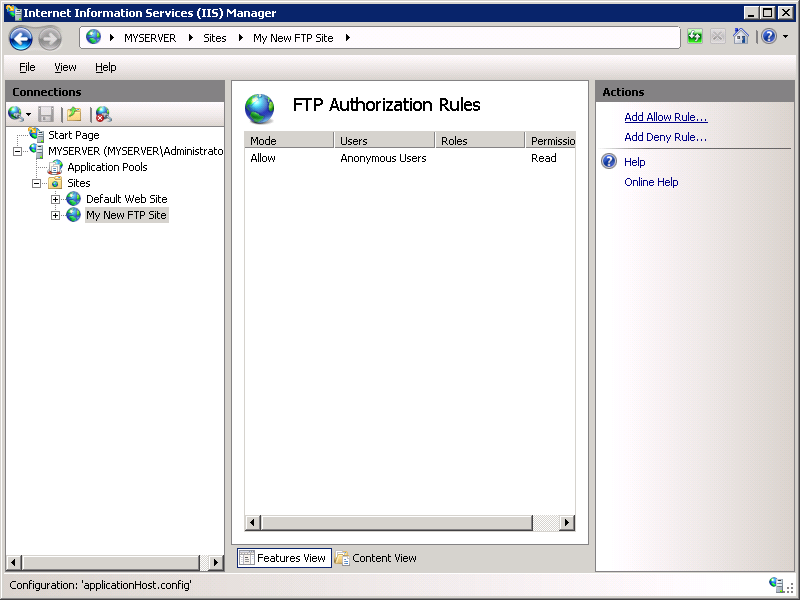
Wenn das Dialogfeld Zulassungsautorisierungsregel hinzufügen angezeigt wird:
- Wählen Sie Angegebene Benutzer aus, und geben Sie dann „Administrator“ in das Feld ein.
- Wählen Sie unter Berechtigungen sowohl Lesen als auch Schreiben aus.
- Wenn Sie diese Elemente abgeschlossen haben, klicken Sie auf OK.
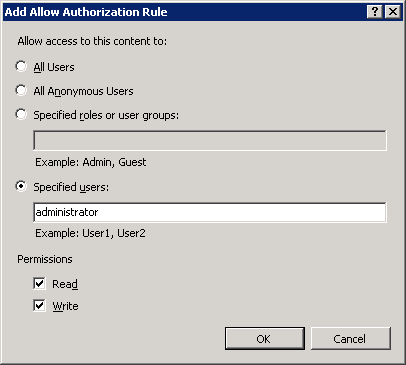
Zusammenfassung
Rekapitulieren wir die Elemente, die Sie in diesem Schritt abgeschlossen haben:
- Sie haben der FTP-Site die Standardauthentifizierung hinzugefügt.
- Sie haben eine Autorisierungsregel hinzugefügt, mit der das Administratorkonto sowohl Lese- als auch Schreibzugriff für die FTP-Site hat.
Schritt 3: Anmeldung bei Ihrer FTP-Site
In Schritt 1 haben Sie eine FTP-Site erstellt, auf die anonyme Benutzer zugreifen können, und in Schritt 2 haben Sie zusätzliche Sicherheitseinstellungen hinzugefügt, die es einem Administrator ermöglichen, sich anzumelden. In diesem Schritt melden Sie sich anonym mit Ihrem Administratorkonto an.
Hinweis
Melden Sie sich in diesem Schritt mit dem lokalen Administratorkonto bei Ihrer FTP-Site an. Beim Erstellen der FTP-Site in Schritt 1 binden Sie die FTP-Site an die lokale Loopback-IP-Adresse. Wenn Sie die lokale Loopbackadresse nicht verwendet haben, verwenden Sie SSL, um Ihre Kontoeinstellungen zu schützen. Wenn Sie lieber ein separates Benutzerkonto anstelle des Administratorkontos verwenden, legen Sie für die entsprechenden Ordner die richtigen Berechtigungen für dieses Benutzerkonto fest.
Anonyme Anmeldung bei Ihrer FTP-Site
Öffnen Sie auf Ihrem FTP-Server eine Eingabeaufforderungssitzung.
Geben Sie den folgenden Befehl ein, um eine Verbindung mit Ihrem FTP-Server herzustellen:
FTP localhostWenn Sie zur Eingabe eines Benutzernamens aufgefordert werden, geben Sie „anonym“ ein.
Wenn Sie zur Eingabe eines Passworts aufgefordert werden, geben Sie Ihre E-Mail-Adresse ein.
Sie sollten jetzt anonym bei Ihrer FTP-Site angemeldet sein. Basierend auf der Autorisierungsregel, die Sie in Schritt 1 hinzugefügt haben, sollten Sie nur Lesezugriff auf den Inhaltsordner haben.
Anmelden bei Ihrer FTP-Site mit Ihrem Administratorkonto
Öffnen Sie auf Ihrem FTP-Server eine Eingabeaufforderungssitzung.
Geben Sie den folgenden Befehl ein, um eine Verbindung mit Ihrem FTP-Server herzustellen:
FTP localhostWenn Sie zur Eingabe eines Benutzernamens aufgefordert werden, geben Sie „Administrator“ ein.
Wenn Sie zur Eingabe eines Passworts aufgefordert werden, geben Sie Ihr Administratorpasswort ein.
Sie sollten nun als lokaler Administrator bei Ihrer FTP-Site angemeldet sein. Basierend auf der Autorisierungsregel, die Sie in Schritt 2 hinzugefügt haben, sollten Sie sowohl Lese- als auch Schreibzugriff auf den Inhaltsordner haben.
Zusammenfassung
Rekapitulieren wir die Elemente, die Sie in diesem Schritt abgeschlossen haben:
- Sie haben sich anonym bei Ihrer FTP-Site angemeldet.
- Sie haben sich als lokaler Administrator bei Ihrer FTP-Site angemeldet.
Erstellen einer neuen FTP-Site durch Bearbeiten der IIS 7.0-Konfigurationsdateien
Sie können FTP-Sites für den neuen FTP-Dienst auch erstellen, indem Sie die IIS-Konfigurationsdateien bearbeiten.
Hinweis
Für die Bearbeitung Ihrer Datei „ApplicationHost.config“ sind vollständige Administratorberechtigungen erforderlich. Wählen Sie dazu eine dieser beiden Möglichkeiten:
- Melden Sie sich mit dem lokalen „Administrator“-Konto bei Ihrem Computer an. ‒ Wenn Sie mit einem Konto mit Administratorberechtigungen angemeldet sind, das nicht das lokale Konto „Administrator“ ist, öffnen Sie den Windows-Editor mit der Option „Als Administrator ausführen“.
Hinweis
Einer der oben genannten Schritte ist erforderlich, da die Sicherheitskomponente für die Benutzerkontensteuerung (UAC) in den Betriebssystemen Windows Vista und Windows Server 2008 den Zugriff auf Ihre „ApplicationHost.config“-Datei verhindert. Weitere Informationen zur UAC finden Sie in der folgenden Dokumentation:
https://go.microsoft.com/fwlink/?LinkID=113664
Die folgenden Schritte führen Sie durch alle erforderlichen Einstellungen, um eine neue FTP-Site von Grund auf neu zu erstellen.
Öffnen Sie mit einem Text-Editor wie dem Windows-Editor Ihre Datei „ApplicationHost.config“, die sich standardmäßig im Ordner
%SystemRoot%\System32\inetsrv\configbefindet.Machen Sie den Abschnitt
<sites>ausfindig. Dieser Abschnitt enthält Ihre Standardwebsite und sollte mit etwa Folgendem beginnen:<sites> <site name="Default Web Site" id="1"> <application path="/"> <virtualDirectory path="/" physicalPath="%SystemDrive%\inetpub\wwwroot" /> </application> <bindings> <binding protocol="http" bindingInformation="*:80:" /> </bindings> </site>Kopieren Sie den gesamten Abschnitt für die Standardwebsite und fügen Sie ihn in eine neue Zeile direkt unterhalb des schließenden </site>-Tags ein.
Ändern Sie die Einstellungen der Site, um eine eindeutige FTP-Site zu erstellen:
Ändern Sie die Attribute name und id für die neue Site zu „Standard-FTP-Site“ bzw. „2“.
Hinweis
Möglicherweise müssen Sie eine andere Zahl als „2“ für die Site-ID auswählen, wenn eine Site zurzeit diese Site-ID verwendet.
Ändern Sie den Wert des Attributs protocol für das Bindungselement zu „ftp“.
Ändern Sie das Attribut physicalPath zu
%SystemDrive%\inetpub\ftproot.Ändern Sie den Wert port des Attributs bindingInformation zu „21“.
Fügen Sie unter dem schließenden Bindungstag einen Abschnitt <ftpServer> hinzu, der Ihre Authentifizierungseinstellungen enthält.
<ftpServer> <security> <authentication> <anonymousAuthentication enabled="true" userName="IUSR" /> <basicAuthentication enabled="true" /> </authentication> <ssl controlChannelPolicy="SslAllow" dataChannelPolicy="SslAllow" /> </security> </ftpServer>Hinweis
Die Authentifizierungseinstellungen für FTP-Sites werden auf Site-Ebene konfiguriert, im Gegensatz zur Authentifizierung für Websites, die pro URL konfiguriert werden kann.
Ihr Abschnitt
<sites>sollte nun etwas Ähnliches wie im folgenden Beispiel enthalten:<sites> <site name="Default Web Site" id="1"> <application path="/"> <virtualDirectory path="/" physicalPath="%SystemDrive%\inetpub\wwwroot" /> </application> <bindings> <binding protocol="http" bindingInformation="*:80:" /> </bindings> </site> <site name="Default FTP Site" id="2"> <application path="/"> <virtualDirectory path="/" physicalPath="%SystemDrive%\inetpub\ftproot" /> </application> <bindings> <binding protocol="ftp" bindingInformation="*:21:" /> </bindings> <ftpServer> <security> <authentication> <anonymousAuthentication enabled="true" userName="IUSR" /> <basicAuthentication enabled="true" /> </authentication> <ssl controlChannelPolicy="SslAllow" dataChannelPolicy="SslAllow" /> </security> </ftpServer> </site>Blättern Sie zum Ende Ihrer „ApplicationHost.config“-Datei und fügen Sie einen Speicherortabschnitt für Ihre Standard-FTP-Site hinzu, der Ihre Autorisierungseinstellungen enthält.
<location path="Your FTP Site Name"> <system.ftpServer> <security> <authorization> <add accessType="Allow" users="*" permissions="Read" /> <add accessType="Allow" users="administrator" permissions="Read, Write" /> </authorization> </security> </system.ftpServer> </location>Hinweis
Wie in diesem Beispiel gezeigt, werden die Autorisierungseinstellungen für die FTP-Sites pro URL konfiguriert, und diese Einstellungen aktivieren speziell Leseberechtigungen für alle Benutzer und Lese-/Schreibberechtigungen für das Administratorkonto.
Speichern Sie die Datei „ApplicationHost.config“.
Sie sollten sich jetzt mit einem FTP-Client bei Ihrer neu erstellten FTP-Site anmelden können. Um Internet Explorer anonym auf Ihrem IIS-Server zu verwenden, geben Sie „ftp://localhost“ in die Internet Explorer-Adressleiste ein. Sie sollten angemeldet sein und Ihre Dateien anonym sehen. Sie sollten nicht zur Eingabe von Benutzeranmeldeinformationen aufgefordert werden.
Zusammenfassung
In dieser Aufgabe haben Sie eine FTP-Site erstellt, indem Sie die IIS-Konfigurationsdateien bearbeitet haben. Rekapitulieren wir die Elemente, die Sie in diesem Schritt abgeschlossen haben:
Sie haben eine neue FTP-Site mithilfe der Einstellungen der Standardwebsite als Vorlage erstellt.
Sie haben die folgenden Autorisierungsregeln für die FTP-Site konfiguriert:
- Alle Benutzer verfügen über Leseberechtigungen.
- Das Administratorkonto verfügte über Lese-/Schreibberechtigungen.